
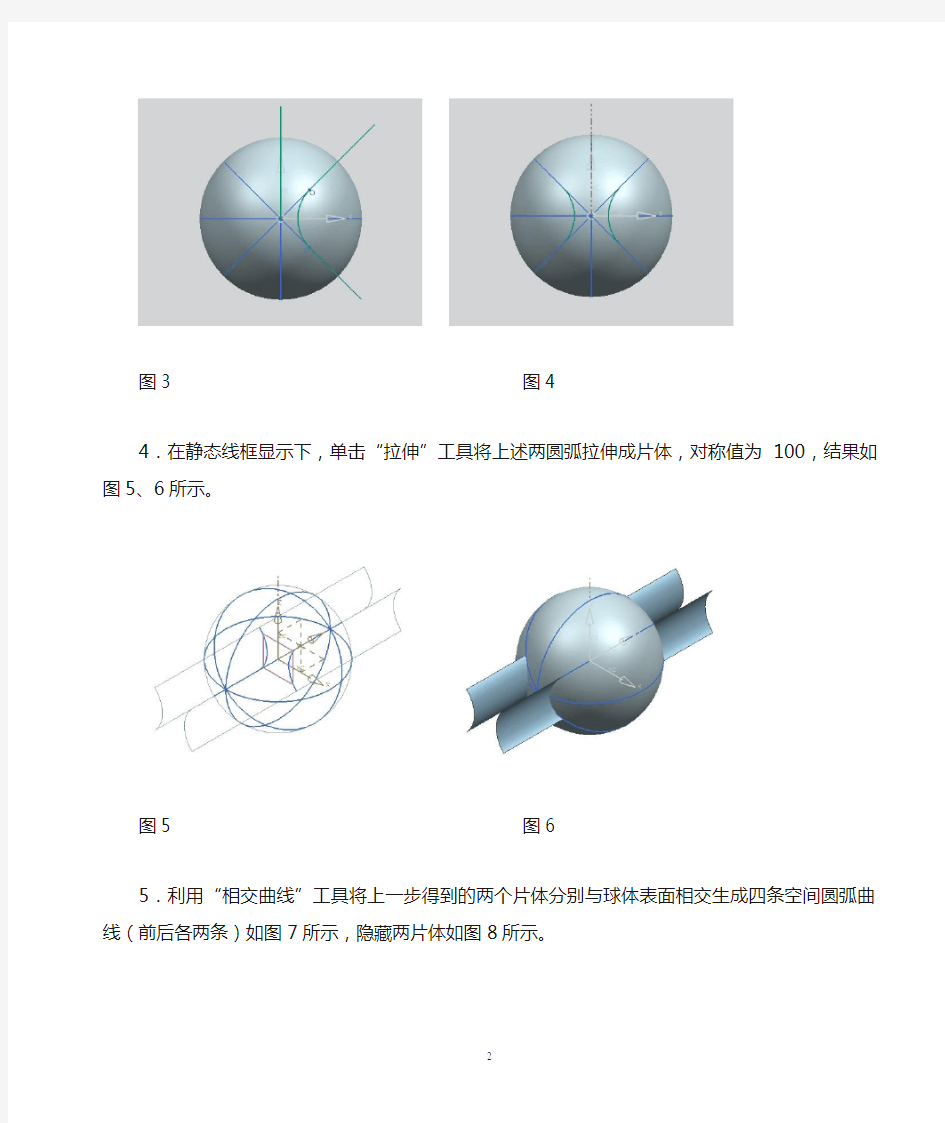
用UG 制作篮球的过程
1.先做一个直径为100球体,球心坐标为(0,0,0),再利用“抽取曲线”的方法抽取两条球体最大轮廓线,分别在俯视图中抽取XC-YC 平面圆和左视图中抽取YC-ZC 平面圆,如图1所示。
图1 图2 2.利用“变换”工具(在UG NX6中使用下拉菜单【编辑】-【移动对象】-运动下拉列表选择【角度】,指定矢量为Y 轴,指定轴点为点构造器0,0,0,角度45,结果复制原先的非关联副本数1)将上述两条曲线(圆)通过“绕直线旋转(或YC 轴)”45度,再复制出两条(圆)曲线,如图2所示。
3.绘制草图,在XC-ZC 基准平面上,通过球心,绘制两直线,分别与X 轴成45°、315°,再利用倒圆角工具绘制半径为25的圆弧如图3所示,再使用“镜像”工具得到对称的圆弧,删除多余直线,如图4所示,单击完成草图。
图3 图4 4.在静态线框显示下,单击“拉伸”工具将上述两圆弧拉伸成片体,对称值为100,结果如图5、6所示。
图5 图6
5.利用“相交曲线”工具将上一步得到的两个片体分别与球体表面相交生成四条空间圆弧曲线(前后各两条)如图7所示,隐藏两片体如图8所示。
图7 图8
6.利用编辑曲线中的“分割曲线”-“按边界对象”在曲线相交处将圆曲线分割,如图9所示,删除多余的部分,隐藏坐标系等不需要显示的对象,如图10所示。
图9 图10
7.利用“管道”工具沿曲线生成“单段”软管,直径为3,并与球体做“布尔差运算”,如图11、12所示。注意:制作管道时不能有相交曲线,因此,这个过程需要多步来完成。
图11 图12 8.隐藏球面上的曲线,将所有管道边沿进行边倒圆,半径为2,采用不带边框着色显示,篮球基本外形出来了,如图13所示。选择下拉菜单“编辑-对象显示”,将球体表面进行颜色编辑,注意选择对象时采用过滤器,只选择面。效果如图14所示。
图13 图14 9.最后选择“抽壳”工具将球进行体抽壳(在UG NX6中抽壳类型选择“抽壳所有面”),厚度为1,点击下拉菜单【视图】|【操作】|【编辑工作截面】,移动截面显示效果,如图15所示。
图15 图16 10.在球体表面进行设计打气孔,圆柱直径为3与0.3,高度100,差集运算,轴线为两点(0,0,0)和(50,0,75)添加文字,这样一个真实强悍的篮球模型就建好了,如图16所示。